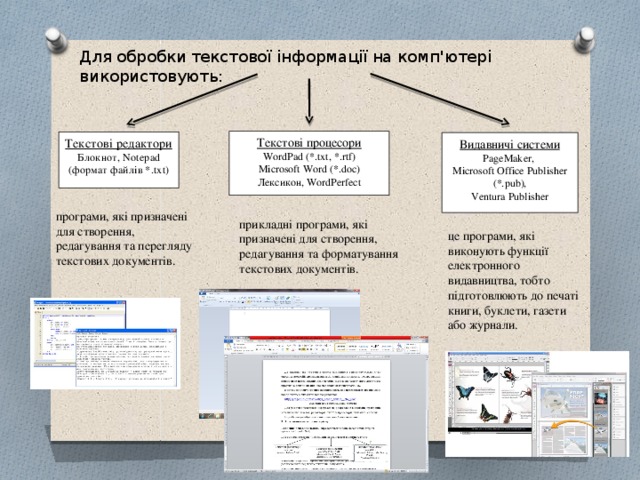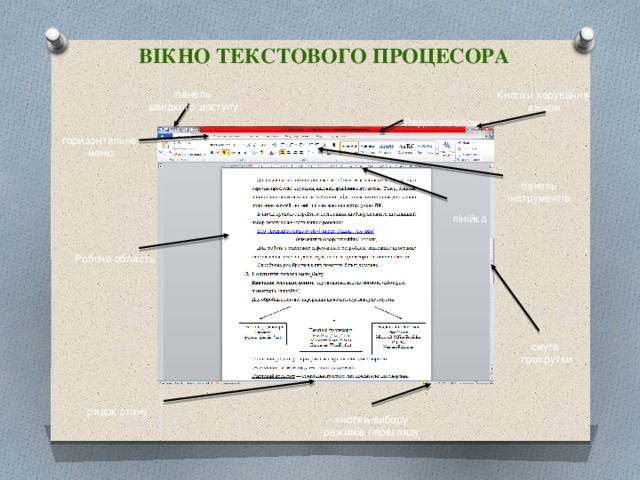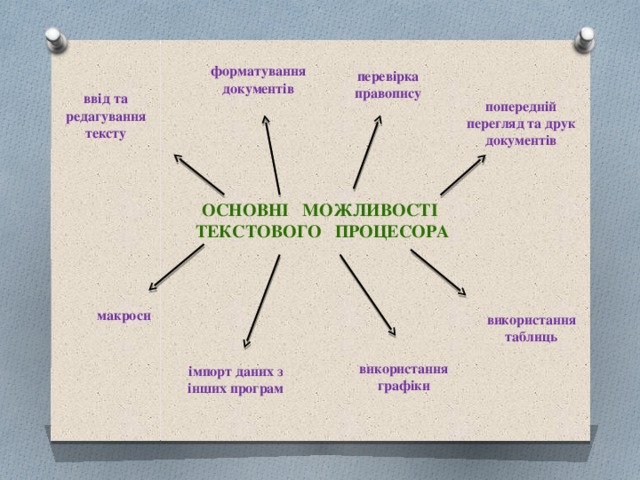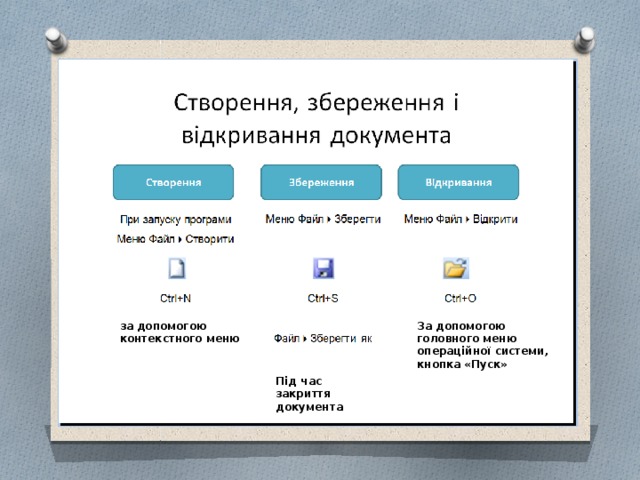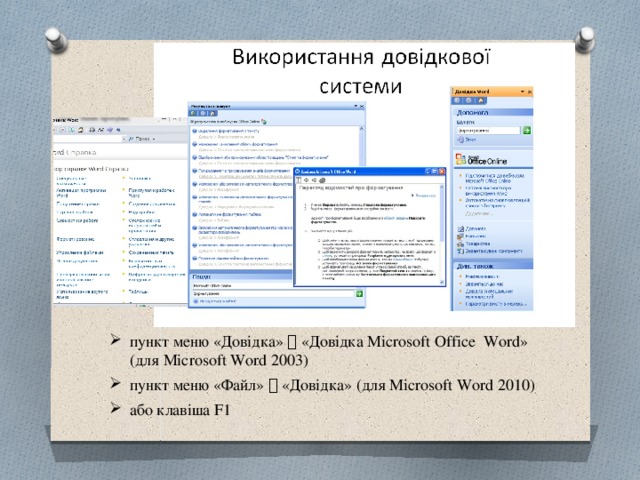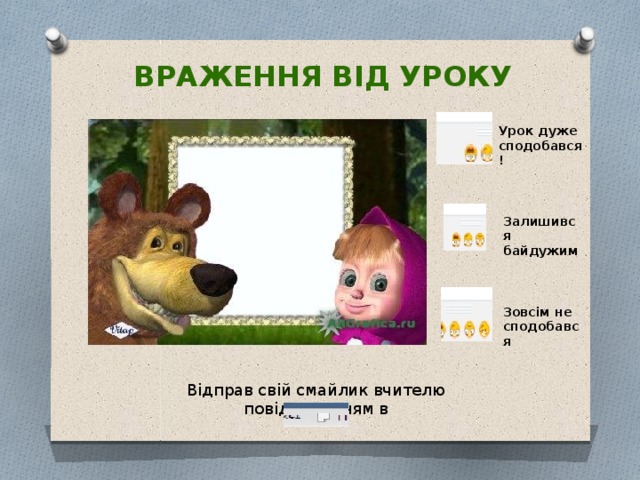Тема уроку: Призначення, можливості і класифікація систем обробки текстів. Огляд середовища текстового процесора.
Мета:
- Сформувати поняття про призначення та основні можливості систем обробки текстів; розглянути класифікацію програм для роботи з текстом; з’ясувати формати файлів, що обробляються текстовим процесором;
- навчити учнів завантажувати текстовий процесор; створювати, відкривати й зберігати документи в середовищі текстового процесора; використовувати довідкову систему текстового процесора;
- розвивати вміння уведення тексту з клавіатури, розвивати інтерес до інформатики;
- виховувати культуру користувача ПК.
Тип уроку: урок засвоєння нових знань, формування умінь та навичок
ХІД УРОКУ
1.Актуалізація опорних знань
Учитель за допомогою низки питань підводить учнів до основних завдань уроку. Питання на слайдах презентації. Для перевірки відповідей натискати кнопку зі знаком питання, для перегляду відео - кнопку зі зображенням камери, перехід до наступного слайду - стрілку праворуч.
- В якому вигляді може бути представлена інформація? Види інформації?
- Як на вашу думку відбувалась робота з текстом до появи комп'ютерів?
- Створіть асоціативний кущ недоліків рукопису та документів, надрукованих на друкарській машинці. Або чинники, які впливають на якість цих документів.
Мотивація навчальної діяльності (слайд № 8)
До недавніх пір обробкою текстів займалися в основному тільки люди окремих професій: друкарки, видавці, працівники друкарень. Тепер, завдяки поширенню персональних комп'ютерів, підготовка тексту стала доступною практично кожній людині, що має навички користувача ПК.
Для роботи з текстовою інформацією розроблене відповідне програмне забезпечення: текстові редактори, текстові процесори, видавничі системи.
Спробуємо розібратися в цих поняттях більш детально.
- Пояснення нового матеріалу
Вступне слово вчителя
Тема, яку ми починаємо вивчати, — «Текстовий редактор». На її вивчення відводиться 4 години.
Вивчення основних понять (проводиться за допомогою комп'ютерної презентації, слайд № 9)
Текстовий редактор – програма, яка призначена для створення, редагування та перегляду текстових документів.
Текстовий процесор — прикладна програма, яка призначена для створення, редагування та форматування текстових документів.
Видавнича система – це програма, яка виконує функції електронного видавництва, тобто підготовлює до печаті книги, газети або журнали.
Вивчення вікна текстового процесора: (слайд № 10)
(Вчитель разом з дітьми, спираючись на їх досвід, створює асоціативний кущ, слайд № 11)
Основні можливості текстового процесора:
- ввід та редагування тексту;
- форматування документів;
- перевірка правопису;
- попередній перегляд та друк документів;
- використання таблиць;
- використання графіки;
- імпорт даних з інших програм;
- макроси.
Способи запуску текстового процесора та створення текстового документа: (слайд № 12)
- за допомогою ярлика програми або документа;
- за допомогою головного меню операційної системи, пункт «Програми»;
- за допомогою контекстного меню;
- за допомогою горизонтального меню, пункт «Файл» вікна папки
Збереження текстового документа
- пункт меню «Файл» à «Зберегти» або «Зберегти як…»
- за допомогою кнопки «Зберегти» на стандартній панелі інструментів
- під час закриття документу
Довідкова система текстового процесора (слайд № 13)
- пункт меню «Довідка» à «Довідка Microsoft Office Word» (для Ms Word 2003)
- пункт меню «Файл» à «Довідка» (для Ms Word 2010)
- або клавіша F1
Закріплення матеріалу. Формування навичок практичного використання. (слайд № 14)
Перед виконанням учнями практичного завданя на комп'ютері перейти за гіперпосиланням інструкційна карта на слайді № 14.
Інструкція до практичної роботи
Увага! Під час практичної роботи з комп’ютером дотримуйтеся правил безпеки життєдіяльності та санітарно-гігієнічні норми!
- Запустіть текстовий процесор та перегляньте його меню.
- Збережіть документ за допомогою Меню «Файл» - «Зберегти» під назвою «Перший» у своїй папці.
- Створіть новий документ, не закриваючи попереднього.
- Введіть своє прізвище, ім'я, по батькові с клавіатури.
- Збережіть створений документ під назвою «Другий» у своїй папці.
- Задайте вид документу - Розмітка сторінки.
- Вимкніть, а потім включіть панель інструментів та лінійку.
- Задайте параметри сторінки: ліве поле – 30 мм, верхнє та нижнє – 20 мм, праве – 1,5 мм
- Викличте довідкову службу Word і не закривати вікно, доки не покажете вчителю.
- Знайдіть елементи вікна і покажіть вчителю їхнє розташування у вікні програми: рядок заголовка, рядок меню, рядок стану, кнопки керування вікном, панелі інструментів, робоча область, смуги прокручування, лінійки.
Фізкультхвилинка (на слайді № 15 перейти за гіперпосиланням «Дивіться та повторюйте!»)
- Контроль засвоєння матеріалу (слайд № 16)
Учням пропонується відповісти на тест, створений в програмі MyTestX
Щоб перейти до тесту, треба натиснути на кнопку зі знком питання. Під час першого звернення до цієї кнопки може висвітитись віконце з попередженням загрози, але треба натиснути кнопку «Дозволити», щоб запустився файл Тест.mtf
Бали, отримані за тест. Це і буде оцінка за урок.
- Підсумок уроку та рефлексія (слайд № 17)
Учням пропонується скласти піраміду успіху.
Учитель говорить, що впродовж уроку всі здобували нові знання, уміння, а тепер побудуємо піраміду позитивних почуттів. Учень підходить до середини класу, простягаючи руку, повідомляє, про що він дізнався сьогодні. Далі кожен з учнів по черзі за бажанням, поклавши свої руки на руки присутніх, повідомляють про що вони дізналися.
Для тих учнів, які не люблять публічно виступати, завдання на слайді.
- Домашнє завдання.
Опрацювати матеріал презентації. Скласти кросворд, ребус або тест за вивченою темою.